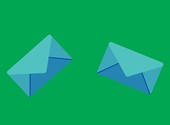Comment désinstaller facilement Microsoft Office ?

- Auteur : Micael Ribeiro
- Publié : 28/05/2019

Suite bureautique de référence, Microsoft Office est certainement l’un des logiciels les plus utilisés au monde. Préinstallé sur de nombreuses machines, il s’agit d’un outil très complet pour faire du traitement de texte ou réaliser des présentations. Toutefois, certains utilisateurs ont appris à se passer de Microsoft Office et préfèrent utiliser d’autres alternatives. C’est pourquoi nous allons vous expliquer comment faire pour désinstaller facilement Microsoft Office de votre PC.
Lire aussi : Connaissez-vous ONLYOFFICE, l'alternative libre à Microsoft Office ?
La méthode classique : via la fenêtre de désinstallation
Microsoft Office est un logiciel qu’il est possible de désinstaller en utilisant la méthode dite classique, c’est-à-dire en passant par le panneau de configuration.
Commencez par vous rendre dans le menu démarrer de Windows 10 et cliquez sur le bouton « paramètres ».
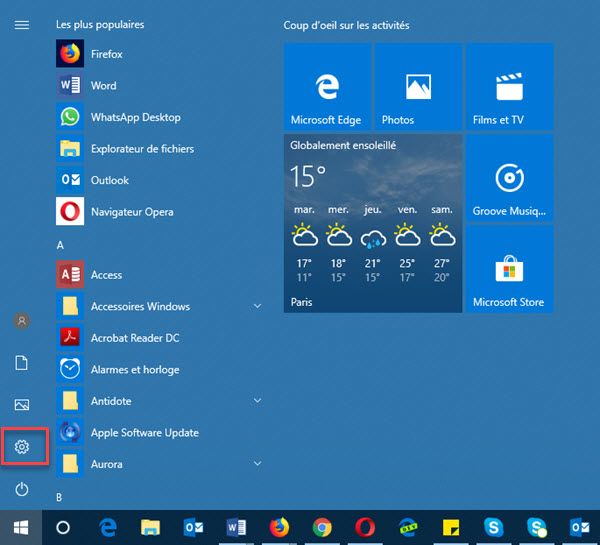
Cliquez ensuite sur « Applications » pour arriver sur une fenêtre qui liste tous les logiciels qui sont installés sur votre ordinateur.
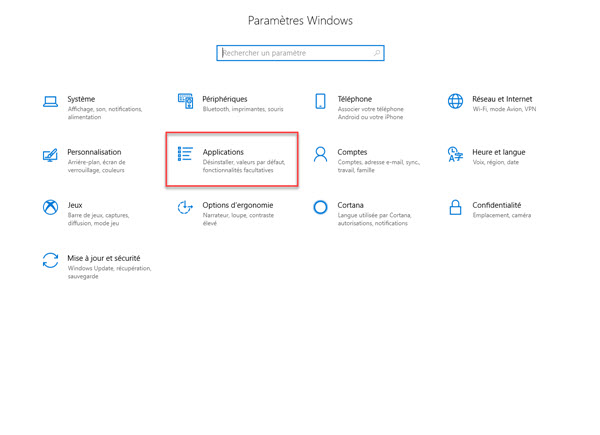
Dans la liste des programmes, descendez jusqu’à trouver Microsoft Office. Cliquez dessus puis choisissez « désinstaller ».
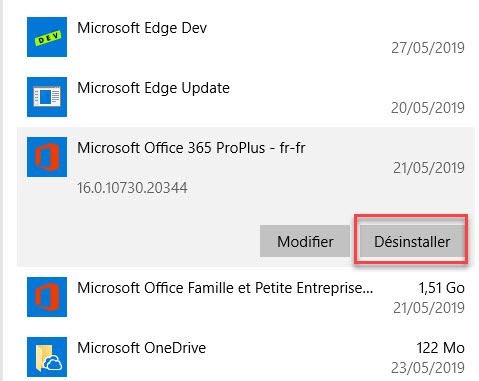
Il ne vous reste plus qu’à suivre les instructions de l’exécutable de Microsoft Office en cliquant sur « désinstaller ». L’opération peut prendre quelques minutes selon la machine. Après cela, votre ordinateur sera délesté de Microsoft Office.
Bien sûr, cela n'interrompt pas votre abonnement, s'il est toujours en cours. Si vous avez acheté une licence, même auprès d'un grossiste logiciels, vous pourrez la réutiliser.
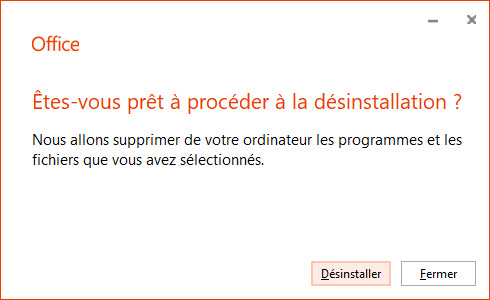
La méthode alternative : utiliser l’utilitaire de désinstallation d’Office
Sur certains appareils, la méthode classique peut échouer. Si c’est le cas, vous pouvez utiliser cette autre solution.
Il faut savoir que Microsoft propose un outil de désinstallation pour Microsoft Office que vous pouvez télécharger sur Toucharger.
Lorsque c’est fait, exécutez le fichier téléchargé. Sur la première fenêtre qui apparaît, cliquez sur « installer ». Puis, sur la fenêtre suivante, choisissez « J’accepte ».
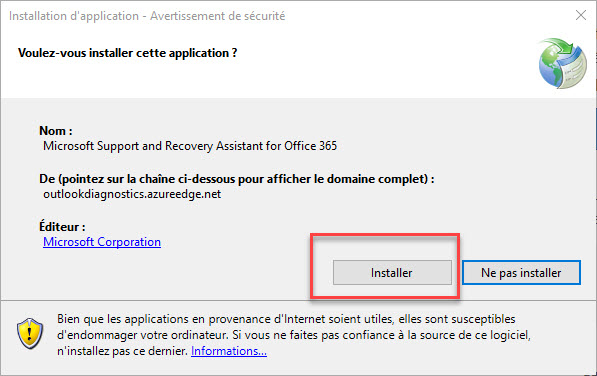
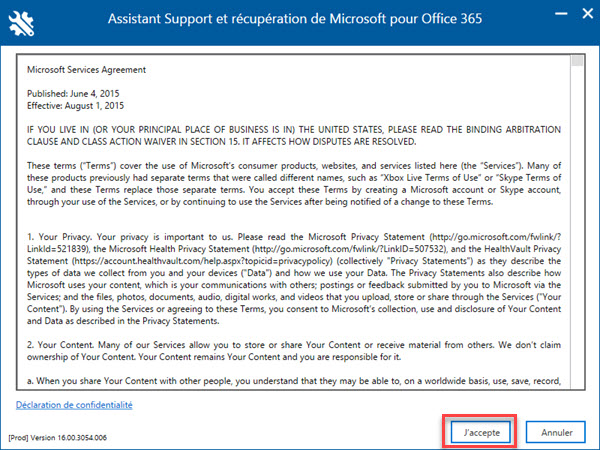
L’utilitaire liste ensuite les installations de Microsoft Office détectées sur votre ordinateur. Sélectionnez celle(s) que vous voulez désinstaller et cliquez sur « suivant ».
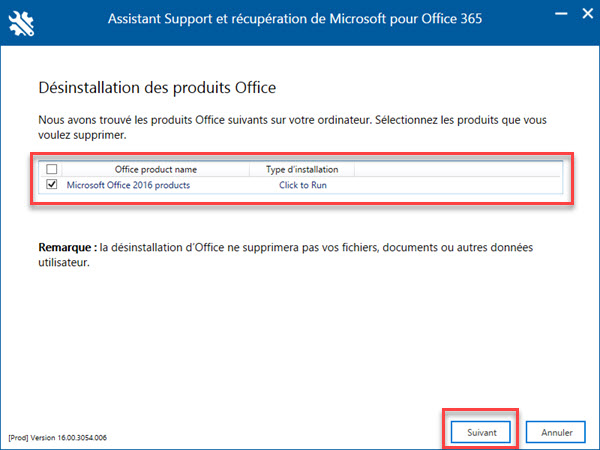
Enfin, il ne vous reste plus qu’à confirmer l’opération et à laisser le logiciel faire son travail.
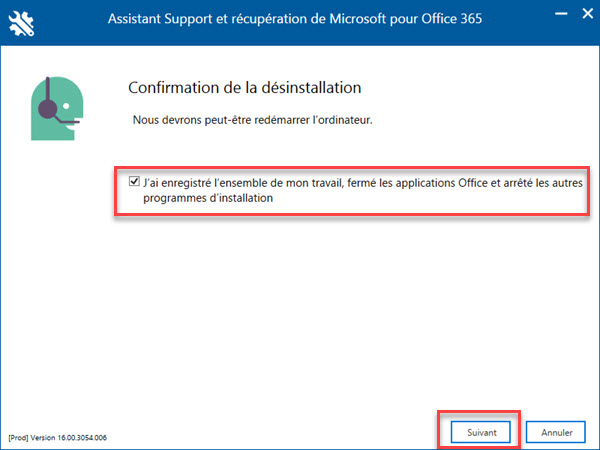
Il est possible que l’ordinateur redémarre, alors pensez à sauvegarder ce que vous étiez en train de faire avant de lancer la désinstallation. Lorsque l’opération est terminée, cela signifie que Microsoft Office a bel et bien été supprimé de votre ordinateur. Vous pouvez, par la suite, désinstaller l'outil de désinstallation de Microsoft Office en utilisant la méthode classique décrite plus haut.